一、啰嗦两句
本文是圣诞节凌晨写的,才发过来,我懒得改那些,所以时间方面就别纠结了..
这不圣诞节了,看着大家都说怎么做圣诞树,我寻思,这玩意做出来你也只能放到电脑上撒,不开机那不就看不到了,送对象也不行啊,万一对象不玩电脑呢,对吧。

但是圣诞节又要到了,那必须安排,高低得整两手~

于是灵机一动,圣诞老头不是还有顶帽子吗? 这不得给对象也来一顶圣诞帽。
啊这…这颜色不太对劲
喔 不对,圣诞帽咱应该是红色的
那这个就送给你们吧…
普通人都是PS批图,咱们不一样,作为技术人员,咱们得自己写程序实现,这不比P图有意思?

那今天就探索一下用 Python 来自动给女朋友照片添加圣诞帽吧~
什么?只想要软件?可真刑,直接翻到最后吧,就再讲讲怎么打包成人人都能用的软件,打包好的软件我也放到最后,拿完记得点个赞,点完赞腰好腿好肾也好,女朋友也更爱你了~
既然是要做成一个软件,那么首先要写界面才能操作。
然后准备一张女朋友和一顶圣诞帽子的图片~
什么 没有女朋友?emmmm…
那用你兄弟的吧,嘿嘿~
要把帽子给女朋友戴上,首先得识别她的面部五官,再把帽子给女朋友戴上。
差不多就这么几个意思吧~
我们主要通过制作图像→界面开发→打包exe可执行文件三部分,附带一下人脸识别啥的~
这是咱们要用到的模块和包,安装方法写在注释了。
cv2 # pip install opencv-python dlib # pip install dlib numpy # pip install pandas PySimpleGUI # pip install PySimpleGui os # 系统自带的,不用安装
安装模块慢就加上国内的镜像源,对照我下面的方法即可。
安装这个dlib模块的时候注意下,直接安装是不成功的,不然很坑,首先它缺少Cmake和CBoot这两个包,需要先安装一下。
安装 Cmake
# 正常下载方法 pip install cmake # 使用镜像源下载方法,这样更快。 pip install cmake -i https://mirror.baidu.com/pypi/simple
安装CBoot
# 正常下载方法 pip install boost # 使用镜像源下载方法 pip install boost -i https://mirror.baidu.com/pypi/simple
然后再安装dlib ,一般来说正常安装即可,但不一般的是,可能会失败,我这里都列举出来。
# 1、直接pip安装 pip install dlib # 2、使用镜像源安装 pip install dlib -i https://mirror.baidu.com/pypi/simple # 3、使用下载好的.whl包安装 # 你下载好的文件放在哪里,就在命令提示符窗口进入到你的那个文件夹下操作,比如下载到C盘了,使用C:命令进入C盘后再执行。 # python3.7 的包安装 pip install dlib-19.17.99-cp37-cp37m-win_amd64.whl # python3.8 的包安装 pip install dlib-19.19.0-cp38-cp38-win_amd64.whl # 这两个包左侧扫一下码领,文章拉到最上面左侧就看到了。 # 4、如果还是失败,就试试这个方法,我就是这样安装成功的。 pip instal1 dlib==19.6.1
关于圣诞帽的设置准备
准备一个PNG格式的圣诞帽图片,png 图片可以直接用 Alpha通道 作为掩膜使用。就算你是 jpg 格式,也要先转换成 png 格式,不要直接重命名改格式,要么你找个图片,截图保存的格式改成png,要么找个软件,比如PS去改一下。
找个差不多这样的
为了能够与 RGB 通道的头像图片进行运算,这里要将帽子图像分离成 RGB 通道图像和 alpha通道图像。
r,g,b,a = cv2.split(hat_img) rgb_hat = cv2.merge((r,g,b)) cv2.imwrite("hat_alpha.jpg",a)
分离后得到的 alpha通道图像长这样:
然后来实现人脸识别
为了你们学习,我真的是呕心沥血,都把女朋友照骗用来测试了~
来 ,上照骗…

既然是要做人脸识别,那么照骗就必须要真人正面照,不然你整个侧面的也识别不了撒~
识别不了,那帽子它就会自动变色,越来越绿,飞到了你的头顶…
接下来用 dlib 的正脸检测器进行人脸检测,用 dlib 提供的模型提取人脸的五个关键点。
# 人脸关键点检测器 predictor_path = "shape_predictor_5_face_landmarks.dat" predictor = dlib.shape_predictor(predictor_path) # 正脸检测器 detector = dlib.get_frontal_face_detector() # 正脸检测 dets = detector(img, 1) # 如果检测到人脸 if len(dets)>0: for d in dets: x,y,w,h = d.left(),d.top(), d.right()-d.left(), d.bottom()-d.top() # x,y,w,h = faceRect cv2.rectangle(img,(x,y),(x+w,y+h),(255,0,0),2,8,0) # 关键点检测,5个关键点。 shape = predictor(img, d) for point in shape.parts(): cv2.circle(img,(point.x,point.y),3,color=(0,255,0)) cv2.imshow("image",img) cv2.waitKey()
图片打印效果
自动调节帽子大小
选取两个眼角的点,求中心作为放置帽子的x方向的参考坐标,y 方向的坐标用人脸框上线的 y 坐标表示。
根据人脸检测得到的人脸的大小调整帽子的大小,使得帽子大小合适。
所以啊,女朋友照片的脸有多正面做出来的效果就有多好。
# 选取左右眼眼角的点 point1 = shape.part(0) point2 = shape.part(2) # 求两点中心 eyes_center = ((point1.x+point2.x)//2,(point1.y+point2.y)//2) # 根据人脸大小调整帽子大小 factor = 1.5 resized_hat_h = int(round(rgb_hat.shape[0]*w/rgb_hat.shape[1]*factor)) resized_hat_w = int(round(rgb_hat.shape[1]*w/rgb_hat.shape[1]*factor)) if resized_hat_h > y: resized_hat_h = y-1 # 根据人脸大小调整帽子大小 resized_hat = cv2.resize(rgb_hat,(resized_hat_w,resized_hat_h))
# 我还给大家准备了这些资料,直接在群里就可以免费领取了。 # 一群:872937351 (群满了的话加二群) # 二群:924040232 # python学习路线汇总 # 精品Python学习书籍100本 # Python入门视频合集 # Python实战案例 # Python面试题 # Python相关软件工具/pycharm永久激活
帽子区域处理
首先把帽子的 alpha通道 作为 mask掩膜:
mask = cv2.resize(a,(resized_hat_w,resized_hat_h))
mask_inv = cv2.bitwise_not(mask)
然后从人像图中去除需要添加帽子的区域:
# 帽子相对与人脸框上线的偏移量 dh = 0 dw = 0 # 原图ROI # bg_roi = img[y+dh-resized_hat_h:y+dh, x+dw:x+dw+resized_hat_w] bg_roi = img[y+dh-resized_hat_h:y+dh,(eyes_center[0]-resized_hat_w//3):(eyes_center[0]+resized_hat_w//3*2)] # 原图ROI中提取放帽子的区域 bg_roi = bg_roi.astype(float) mask_inv = cv2.merge((mask_inv,mask_inv,mask_inv)) alpha = mask_inv.astype(float)/255 # 相乘之前保证两者大小一致(可能会由于四舍五入原因不一致) alpha = cv2.resize(alpha,(bg_roi.shape[1],bg_roi.shape[0])) # print("alpha size: ",alpha.shape) # print("bg_roi size: ",bg_roi.shape) bg = cv2.multiply(alpha, bg_roi) bg = bg.astype('uint8')
提取后效果图
再提取帽子区域
hat = cv2.bitwise_and(resized_hat,resized_hat,mask = mask)
效果图
给女朋友戴帽子
帽子处理好了就该给她戴上去了,把提取的圣诞帽区域和图片中提取的区域相加后放到原图中去。
注意:相加之前resize一下保证两者大小一致。
# 相加之前保证两者大小一致(可能会由于四舍五入原因不一致) hat = cv2.resize(hat,(bg_roi.shape[1],bg_roi.shape[0])) # 两个ROI区域相加 add_hat = cv2.add(bg,hat) # cv2.imshow("add_hat",add_hat) # 把添加好帽子的区域放回原图 img[y+dh-resized_hat_h:y+dh,(eyes_center[0]-resized_hat_w//3):(eyes_center[0]+resized_hat_w//3*2)] = add_hat
最后的效果图
效果展示
女朋友太多了,这里就选用现女友了,免得这些前女友又回来找我。
GUI界面实现代码
import PySimpleGUI as sg import os.path import cv2 file_list_column = [ [sg.Submit('立即戴帽', key='Go', size=(15, 1)), sg.Cancel('溜了溜了', key='Cancel', size=(15, 1))], [ sg.Text("图片存放位置"), sg.In(size=(25, 1), enable_events=True, key="-FOLDER-"), sg.FolderBrowse('选择'), ], [ sg.Listbox( values=[], enable_events=True, size=(40, 20), key="-FILE LIST-" ) ] ] image_viewer_column = [ [sg.Text("从左边女朋友中选择一个:")], [sg.Image(key="-IMAGE-")] ] layout = [ [ sg.Column(file_list_column), sg.VSeperator(), sg.Column(image_viewer_column), ] ] window = sg.Window("给女朋友添加一个圣诞帽", layout) filename = '' while True: event, values = window.read() if event == "Cancel" or event == sg.WIN_CLOSED: break if event == "-FOLDER-": folder = values["-FOLDER-"] try: file_list = os.listdir(folder) except: file_list = [] fnames = [ f for f in file_list if os.path.isfile(os.path.join(folder, f)) and f.lower().endswith((".jpg", ".png")) ] window["-FILE LIST-"].update(fnames) elif event == "-FILE LIST-": try: filename = os.path.join(values["-FOLDER-"], values["-FILE LIST-"][0]) if filename.endswith('.jpg'): im = cv2.imread(filename) cv2.imwrite(filename.replace('jpg', 'png'), im) window["-IMAGE-"].update(filename=filename.replace('jpg', 'png')) except Exception as e: print(e) elif event == "Go": try: # output = add_hat(filename) # 展示效果 # cv2.imshow("output",output) # cv2.waitKey(0) # cv2.imwrite("output.png",output) # print(output) window["-IMAGE-"].update(filename='output.png') except: print('OMG!添加失败了!') cv2.destroyAllWindows()
界面是用 PySimpleGUI 框架做的,分为左右两部分,左边是确定/取消/文件夹选择/图片文件列表,右边是图片展示栏。
选择好存放照片的文件夹后,你准备好的女朋友照片会在图片文件列表显示出来,这里图片是没限制的,JPG/PNG格式的都可以用。
选择列表里的女朋友点一下,就可以在右边显示出来照片。
你选中哪张,后面就给谁带上了帽子…

那么为什么这里就不限制图片格式了呢?
因为 PySimpleGUI 的图片展示默认只支持 png 格式的,这部分我加了一个判断,如果是 jpg 格式的图片,就用 cv2 转换成 png 格式再进行展示。
关键步骤到这里已经完成了,然后将两部分代码整合。
在 GUI 界面上点一下 “立即戴帽” 按钮时,后台接收到图片的路径,传递给我们的图片处理函数,在处理完后将图片保存在文件夹下,并更新在 GUI 界面右边的展示的图片即可。
最终效果展示

依然是用常用的 pyinstaller 打包,模块安装我就不讲了吧,前面装了好几个了,再不会拉出去关禁闭~
那我说快点
win+r打开搜索,输入cmd,点击确定打开命令提示符窗口,输入pip install pyinstaller 即可安装模块。
安装成功后不要关闭命令提示符窗口,输入代码存放的盘,比如C盘,输入C: ,把目录切换到你的代码所在的盘。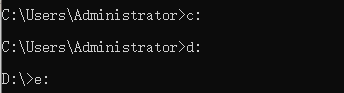
在输入cd 加上存放代码的文件夹名字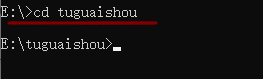
然后在命令提示符窗口输入 pyinstaller + 空格 + -F -w + 你的代码文件名字.py
-F打包程序,-w解决打包运行软件闪黑框,-F一定要用大写F,否则可能会出错。
程序运行有圣诞帽图片和人脸识别训练集这两个依赖文件,需要将这两个文件放入这个 EXE 文件所在的文件夹下。
不仅仅是圣诞帽,你们想换啥都可以去尝试一下,搞不出来的话,拉到最上面左侧二维码了解一下。
还有软件、包、等等都在那了。
兄弟们,你们看看时间,为了你们赶在女朋友起床之前做出来,我起早贪黑的写出来了,这不得点个赞再走!

